win10电脑如何关闭开机自动启动的软件 win10开机自动启软件关闭方法
更新时间:2024-05-28 17:17:34作者:hnzkhbsb
在使用win10电脑时,经常会遇到一些开机自动启动的软件,这些软件可能会影响电脑的启动速度和性能,如果你想关闭这些开机自动启动的软件,可以通过简单的方法来实现。在win10系统中,有多种方式可以关闭开机自动启动的软件,让你的电脑启动更快,运行更顺畅。接下来我们就来看看win10电脑如何关闭开机自动启动的软件的方法。
方法如下:
1.点击设置
在开始菜单中点击【设置】图标。
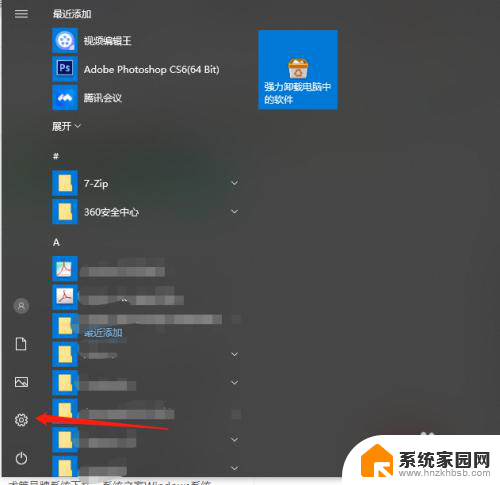
2.点击应用
点击【应用】选项。
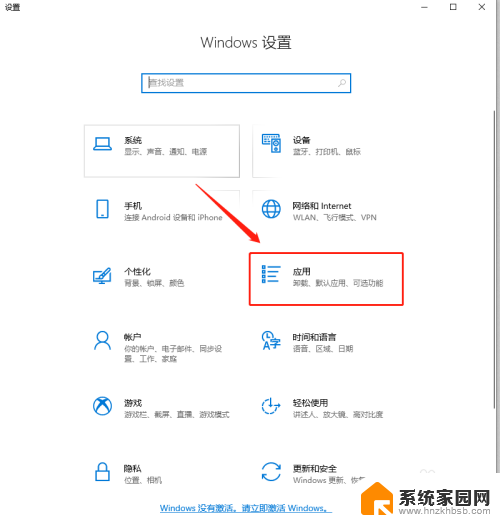
3.点击启动
点击左侧菜单中的【启动】选项。
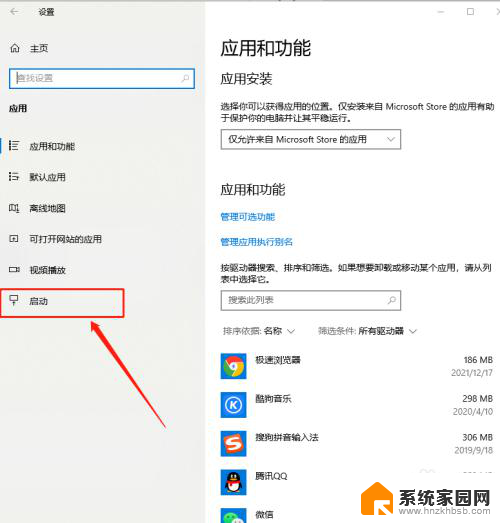
4.关闭自启
找到开机自启的对应软件,并将其设置为关闭状态即可。
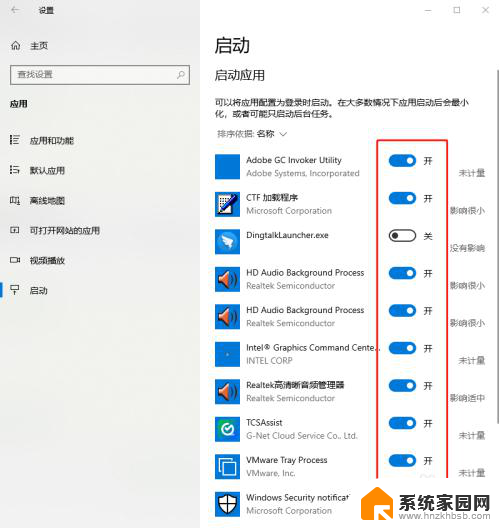
5.关闭ludashi软件
在鲁大师软件上右侧的开启,设置为关闭即可。
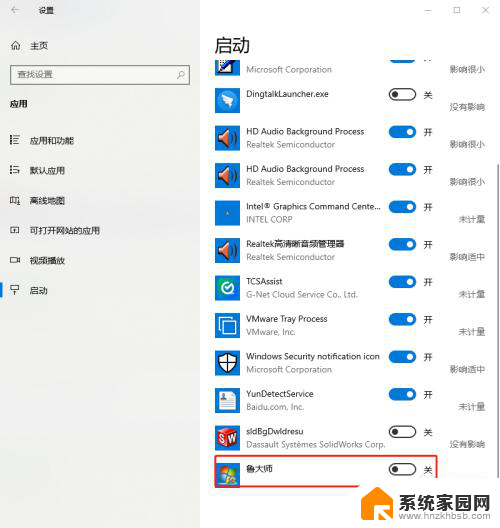
以上就是Win10电脑如何关闭开机自动启动的软件的全部内容,如果您有需要,可以按照以上步骤进行操作,希望对大家有所帮助。
win10电脑如何关闭开机自动启动的软件 win10开机自动启软件关闭方法相关教程
- 软件开机自启动设置怎么关闭 怎样关闭开机自动启动的软件程序
- win10如何设置一个软件启动带动其它软件 Win10开机自启动软件设置方法
- 怎么禁止电脑软件开机自动启动 如何禁止电脑开机自动启动的程序
- 电脑开机启动项太多怎么关闭 电脑开机启动项关闭步骤
- win10系统如何设置关机不自动开机 Win10系统关闭自动开机的方法
- 怎么取消开机启动项win10 win10开机启动项关闭教程
- 怎样启动win10自带杀毒软件 Win10自带杀毒软件怎么打开
- win10自带杀毒软件在哪里关 win10自带杀毒软件关闭方法
- win10怎么关闭没用的启动项 win10开机启动项禁用教程
- 自动同步数据关闭好打开好 如何关闭手机自动同步数据
- 迈入计算加速新时代 第二代AMD Versal Premium系列上新,助力您的计算体验提速
- 如何查看电脑显卡型号及性能信息的方法,详细教程揭秘
- 微软“Microsoft自动填充Chrome扩展”插件12月14日停用,用户需寻找替代方案
- CPU厂商的新一轮较量来了!AMD、英特尔谁将称雄?
- 微软发布Windows 11 2024更新,新型Copilot AI PC功能亮相,助力用户提升工作效率
- CPU选购全攻略:世代差异、核心架构、线程数、超频技巧一网打尽!
微软资讯推荐
- 1 如何查看电脑显卡型号及性能信息的方法,详细教程揭秘
- 2 CPU厂商的新一轮较量来了!AMD、英特尔谁将称雄?
- 3 英伟达发布NVIDIA app正式版 带来统一GPU设置软件,让你轻松管理显卡设置
- 4 详细指南:如何在Windows系统中进行激活– 一步步教你激活Windows系统
- 5 国产显卡摩尔线程筹备上市,国产显卡即将登陆市场
- 6 详细步骤教你如何在Win7系统中进行重装,轻松搞定系统重装
- 7 微软停服后,Linux对俄罗斯“动手”,国产系统关键一战即将开启
- 8 英伟达RTX50系列显卡提前发布,游戏体验将迎来重大提升
- 9 微软网页版和Win11新版Outlook可固定收藏夹功能本月开测
- 10 双11国补优惠力度大,AMD锐龙HX旗舰游戏本5800元起
win10系统推荐
系统教程推荐
- 1 windows defender删除文件恢复 被Windows Defender删除的文件怎么找回
- 2 连接电脑的蓝牙耳机吗 win10电脑连接蓝牙耳机设置
- 3 笔记本电脑屏幕锁可以解开吗 电脑锁屏的快捷键是什么
- 4 ie9如何设置兼容模式 IE9兼容性视图的使用方法
- 5 win11磁盘格式化失败 硬盘无法格式化怎么修复
- 6 word文档打开乱码怎么解决 word文档打开显示乱码怎么办
- 7 惠普m1136打印机驱动无法安装 hp m1136打印机无法安装win10驱动解决方法
- 8 笔记本怎么连网线上网win10 笔记本电脑有线网连接教程
- 9 微信怎么语音没有声音 微信语音播放无声音怎么恢复
- 10 windows查看激活时间 win10系统激活时间怎么看